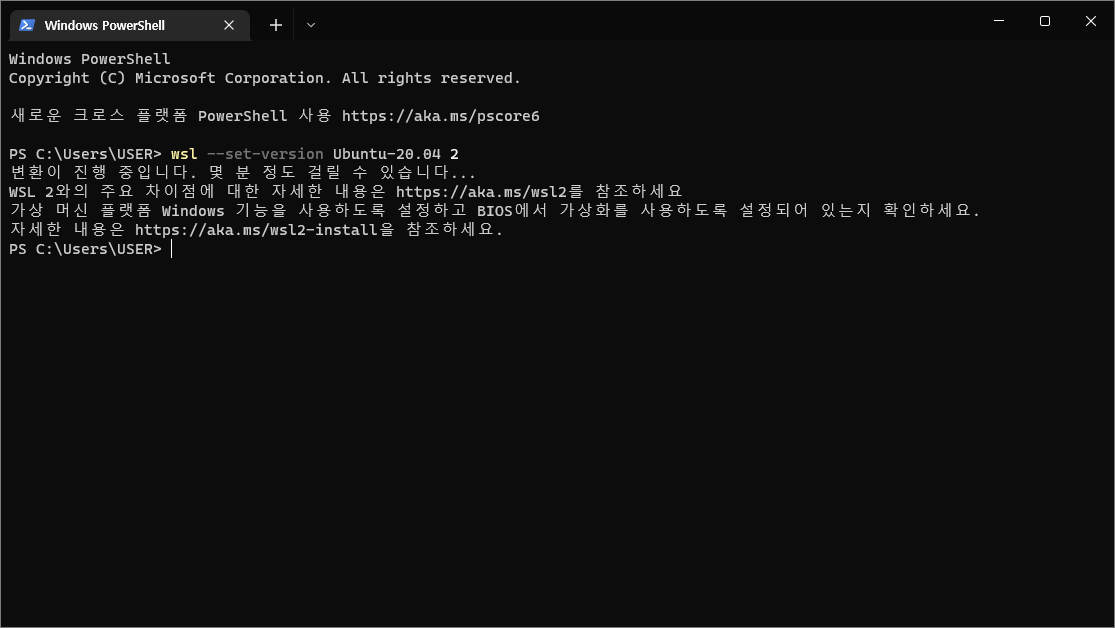
가상머신(맥 위에 다시 윈도우를 깔았다던지 하는 경우)이 아님에도 이 에러가 뜨는 경우의 대처법이다.
관련하여 Mircosoft社의 공식 답변은 아래의 링크
Linux용 Windows 하위 시스템 문제 해결
Linux용 Windows 하위 시스템에서 Linux를 실행하는 동안 사용자에게 발생할 수 있는 일반적인 오류 및 문제에 대한 자세한 정보를 제공합니다.
docs.microsoft.com
하지만 이 링크가 의외로 불친절한데다, 이것만으로는 문제가 해결되지 않는 경우가 존재하여 이 포스팅을 남긴다.
(사실 이하에서 나오는 해결방법 중 밑줄이 그어져 있는 방법들은 공식 답변에 있는 내용이다. 하지만 저 문서만 보고 초보자가 따라하기에는 조금 어렵지 않나.. 생각한다. 특히 하이퍼바이저 플랫폼 켜는 부분은 헤멜 여지가 다분하다.
그리고 만약 가상머신 환경에서 에러가 뜬 경우라면 위 링크의 2번 해결방법을 실행한 뒤 그 뒷부분부터는 포스팅을 참고하면 된다.)
1. 먼저 BIOS에 진입하여 CPU의 가상화 기능을 켜자.
(반드시 이걸 먼저 해주기 바란다. 순서를 바꾸면 간혹 문제가 생기는 경우가 있다. 무한 블루스크린이라던가...)
- Intel의 경우 'Intel Virtualization Technology' (VMX, VT-X 등의 이름으로도 불림)
- AMD의 경우 'SVM'
이라는 이름으로 되어 있다. 두 제조사 모두 'CPU Configuration'에 가면 찾을 수 있다.
2. 그 후 'Windows 기능 켜기/끄기'에서 아래의 항목들이 체크되어 활성화 되어있는지 확인하자.
- Hyper-V
- Windows 하이퍼바이저 플랫폼
- 가상 머신 플랫폼
참고로 'Windows 기능 켜기/끄기'는 Win+S 키를 눌러서 검색하면 바로 나온다.
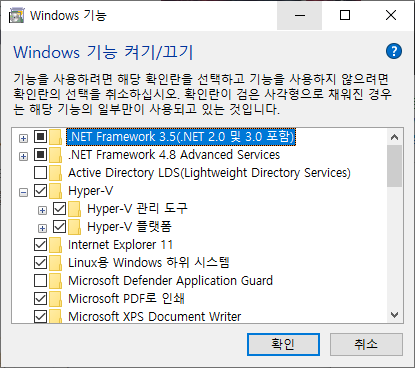
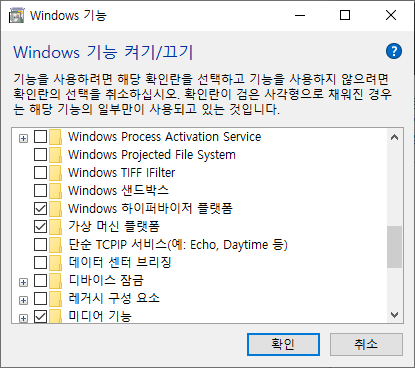
재부팅하고 나서 다시 명령어를 실행해보면 아래와 같이 잘 되는 것을 확인 할 수 있다.
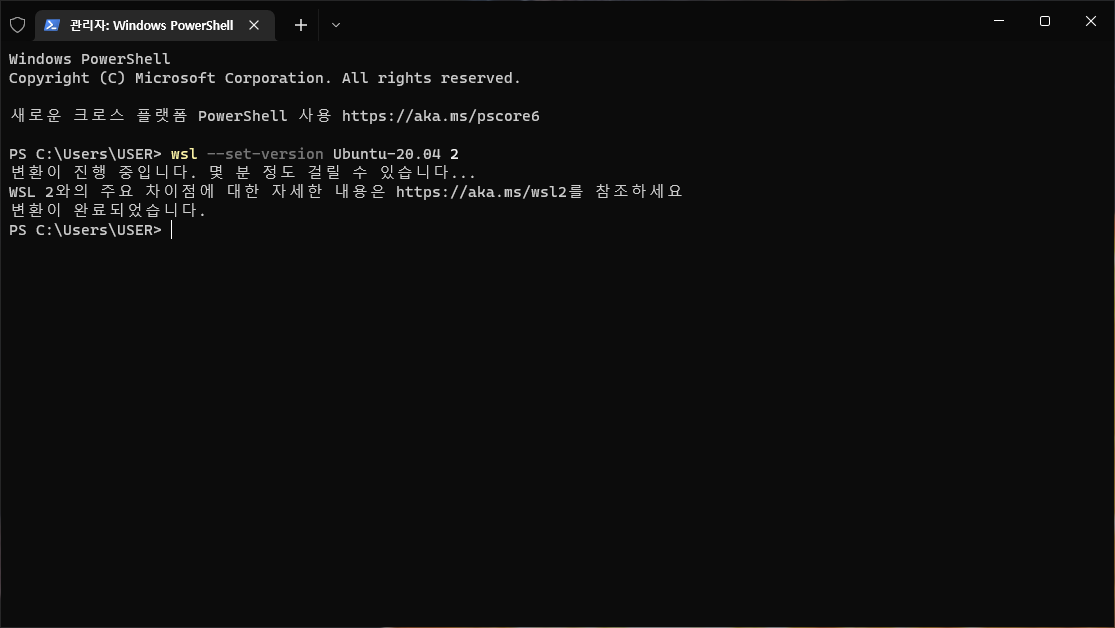
3. 그래도 안되는 경우에는 PowerShell(관리자권한)에서 아래의 명령어를 실행하자.
bcdedit /enum | findstr -i hypervisorlaunchtype
만약 'hypervisorlaunchtype Off' 라고 뜬다면, 아래의 명령어를 입력하자.
bcdedit /set hypervisorlaunchtype Auto재부팅하고 다시 명령어를 실행해보면 이제 잘 될 것이다.
'Learning-Log > Computer Science' 카테고리의 다른 글
| [링크첨부] 누구나 할 수 있는 윈도우 환경에 개발 환경 구축하기 (0) | 2022.05.26 |
|---|---|
| [Windows] BitLocker : '다른 URL을 시도해 보세요. 이 링크에 표시할 내용이 없습니다. 대신 원하는 내용을 검색해 보세요.' 해결 방법 (2) | 2022.05.26 |
| 윈도우에서 사용자 폴더의 하위 폴더 이름 변경하기 (1) | 2022.05.25 |
| Heroku Login error : "There was a problem with your login." 해결방법 (0) | 2022.05.17 |
| [Web/FrontEnd]CSR(Client Side Rendering) vs. SSR(Server Side Rendering) (0) | 2022.03.18 |